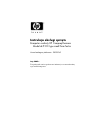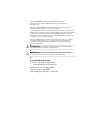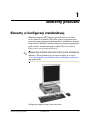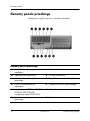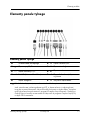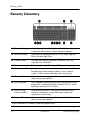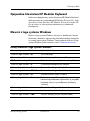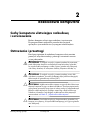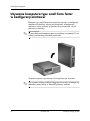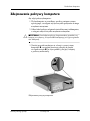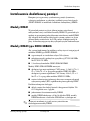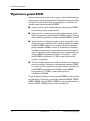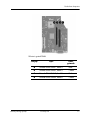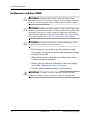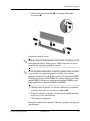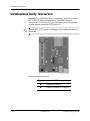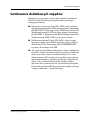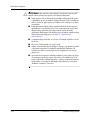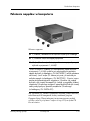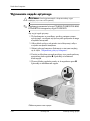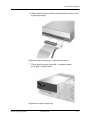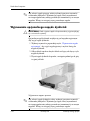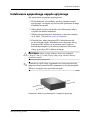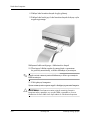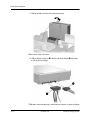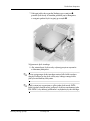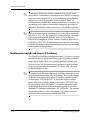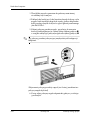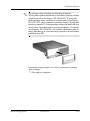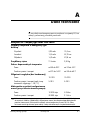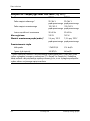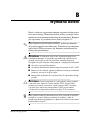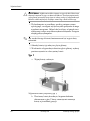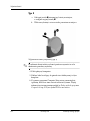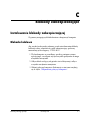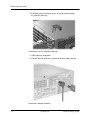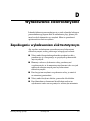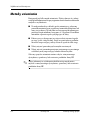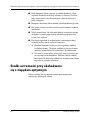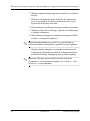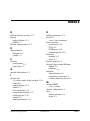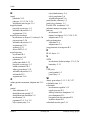HP Compaq dc5100 Small Form Factor PC instrukcja obsługi
- Typ
- instrukcja obsługi

Instrukcja obsługi sprztu
Komputer osobisty HP Compaq Business
Model dc5100 typu small form factor
Numer katalogowy dokumentu: 376293-242
Luty 2005 r.
Ten podręcznik zawiera podstawowe informacje na temat rozbudowy
tego modelu komputera.

© Copyright 2004 Hewlett-Packard Development Company, L.P.
Informacje zawarte w niniejszym dokumencie mogą zostać zmienione
bez uprzedzenia.
Microsoft, MS-DOS, Windows oraz Windows NT są znakami towarowymi
firmy Microsoft Corporation w USA i w innych krajach.
Jedyne warunki gwarancji na produkty i usługi firmy HP są ujęte w odpowiednich
informacjach o gwarancji towarzyszących tym produktom i usługom. Żadne z podanych
tu informacji nie powinny być uznawane za jakiekolwiek gwarancje dodatkowe.
Firma HP nie ponosi odpowiedzialności za błędy techniczne lub wydawnicze ani
pominięcia, jakie mogą wystąpić w tekście.
Niniejszy dokument zawiera prawnie zastrzeżone informacje, które są chronione
prawami autorskimi. Żadna część tego dokumentu nie może być kopiowana,
reprodukowana ani tłumaczona na inny język bez uprzedniej pisemnej zgody
firmy Hewlett-Packard.
Å
OSTRZEENIE: Tak oznaczane s zalecenia, których nieprzestrzeganie
moe doprowadzić do obrae ciała lub mierci.
Ä
PRZESTROGA: Tak oznaczane s zalecenia, których nieprzestrzeganie
moe doprowadzić do uszkodzenia sprztu lub utraty danych.
Instrukcja obsługi sprztu
Komputer osobisty HP Compaq Business
Model dc5100 typu small form factor
Wydanie pierwsze — Listopad 2004 r.
Wydanie drugie — Luty 2005 r.
Numer katalogowy dokumentu: 376293-242

Instrukcja obsługi sprztu www.hp.com iii
Spis treci
1 Elementy produktu
Elementy w konfiguracji standardowej. . . . . . . . . . . . . . . . . . . . . . . . . . . . . . . . . . . . . 1–1
Elementy panelu przedniego . . . . . . . . . . . . . . . . . . . . . . . . . . . . . . . . . . . . . . . . . . . . . 1–2
Elementy panelu tylnego. . . . . . . . . . . . . . . . . . . . . . . . . . . . . . . . . . . . . . . . . . . . . . . . 1–3
Elementy klawiatury . . . . . . . . . . . . . . . . . . . . . . . . . . . . . . . . . . . . . . . . . . . . . . . . . . . 1–4
Opcjonalna klawiatura HP Modular Keyboard . . . . . . . . . . . . . . . . . . . . . . . . . . . 1–5
Klawisz z logo systemu Windows . . . . . . . . . . . . . . . . . . . . . . . . . . . . . . . . . . . . . 1–5
Funkcje specjalne myszy. . . . . . . . . . . . . . . . . . . . . . . . . . . . . . . . . . . . . . . . . . . . . . . . 1–6
Umiejscowienie numeru seryjnego . . . . . . . . . . . . . . . . . . . . . . . . . . . . . . . . . . . . . . . . 1–6
2 Rozbudowa komputera
Cechy komputera ułatwiające rozbudowę i serwisowanie . . . . . . . . . . . . . . . . . . . . . . 2–1
Ostrzeżenia i przestrogi . . . . . . . . . . . . . . . . . . . . . . . . . . . . . . . . . . . . . . . . . . . . . . . . . 2–1
Używanie komputera typu small form factor w konfiguracji minitower . . . . . . . . . . . 2–2
Zdejmowanie pokrywy komputera . . . . . . . . . . . . . . . . . . . . . . . . . . . . . . . . . . . . . . . . 2–3
Zakładanie pokrywy komputera . . . . . . . . . . . . . . . . . . . . . . . . . . . . . . . . . . . . . . . . . . 2–4
Instalowanie dodatkowej pamięci . . . . . . . . . . . . . . . . . . . . . . . . . . . . . . . . . . . . . . . . . 2–5
Moduły DIMM . . . . . . . . . . . . . . . . . . . . . . . . . . . . . . . . . . . . . . . . . . . . . . . . . . . . 2–5
Moduły DIMM typu DDR2-SDRAM . . . . . . . . . . . . . . . . . . . . . . . . . . . . . . . . . . 2–5
Wypełnianie gniazd DIMM . . . . . . . . . . . . . . . . . . . . . . . . . . . . . . . . . . . . . . . . . . 2–6
Instalowanie karty rozszerzeń . . . . . . . . . . . . . . . . . . . . . . . . . . . . . . . . . . . . . . . . . . . 2–10
Instalowanie dodatkowych napędów. . . . . . . . . . . . . . . . . . . . . . . . . . . . . . . . . . . . . . 2–13
Położenie napędów w komputerze . . . . . . . . . . . . . . . . . . . . . . . . . . . . . . . . . . . . 2–15
Wyjmowanie napędu optycznego. . . . . . . . . . . . . . . . . . . . . . . . . . . . . . . . . . . . . 2–16
Wyjmowanie opcjonalnego napędu dyskietek . . . . . . . . . . . . . . . . . . . . . . . . . . . 2–18
Instalowanie opcjonalnego napędu optycznego . . . . . . . . . . . . . . . . . . . . . . . . . . 2–19
Rozbudowa dysku twardego SATA . . . . . . . . . . . . . . . . . . . . . . . . . . . . . . . . . . . 2–23

iv www.hp.com Instrukcja obsługi sprztu
Spis treci
A Dane techniczne
B Wymiana baterii
C Blokady zabezpieczajce
Instalowanie blokady zabezpieczającej. . . . . . . . . . . . . . . . . . . . . . . . . . . . . . . . . . . . . C–1
Blokada kablowa. . . . . . . . . . . . . . . . . . . . . . . . . . . . . . . . . . . . . . . . . . . . . . . . . . . C–1
Kłódka. . . . . . . . . . . . . . . . . . . . . . . . . . . . . . . . . . . . . . . . . . . . . . . . . . . . . . . . . . . C–3
D Wyładowania elektrostatyczne
Zapobieganie wyładowaniom elektrostatycznym . . . . . . . . . . . . . . . . . . . . . . . . . . . . . D–1
Metody uziemiania . . . . . . . . . . . . . . . . . . . . . . . . . . . . . . . . . . . . . . . . . . . . . . . . . . . . D–2
E Zalecenia dotyczce pracy komputera, rutynowa pielgnacja
i przygotowywanie komputera do transportu
Zalecenia dotyczące pracy komputera i jego rutynowa pielęgnacja . . . . . . . . . . . . . . . E–1
Środki ostrożności przy obchodzeniu się z napędem optycznym . . . . . . . . . . . . . . . . . E–2
Obsługa . . . . . . . . . . . . . . . . . . . . . . . . . . . . . . . . . . . . . . . . . . . . . . . . . . . . . . . . . . E–3
Czyszczenie . . . . . . . . . . . . . . . . . . . . . . . . . . . . . . . . . . . . . . . . . . . . . . . . . . . . . . E–3
Środki bezpieczeństwa . . . . . . . . . . . . . . . . . . . . . . . . . . . . . . . . . . . . . . . . . . . . . . E–3
Przygotowanie do transportu. . . . . . . . . . . . . . . . . . . . . . . . . . . . . . . . . . . . . . . . . . . . . E–3
Indeks

Instrukcja obsługi sprztu www.hp.com 1-1
1
Elementy produktu
Elementy w konfiguracji standardowej
Elementy komputera HP Compaq typu small form factor różnią
się w zależności od modelu. Pełną listę sprzętu i oprogramowania
zainstalowanego w komputerze można uzyskać, uruchamiając program
Diagnostics for Windows. Instrukcje dotyczące obsługi tego programu
można znaleźć w zamieszczonym na dysku CD Documentation
Podręczniku rozwiązywania problemów.
✎
Komputer typu small form factor może też być używany w konfiguracji
minitower. Więcej informacji na ten temat znajduje się w części
„Używanie komputera typu small form factor w konfiguracji minitower“
tego podręcznika.
Konfiguracja komputera typu small form factor

1-2 www.hp.com Instrukcja obsługi sprztu
Elementy produktu
Elementy panelu przedniego
Konfiguracja napędów różni się w zależności od modelu.
Elementy panelu przedniego
1
Wskanik aktywnoci napdu dyskietek
(opcjonalny)
7
Złcze mikrofonowe
2
Napd dyskietek (opcjonalny)
8
Gniazdo słuchawkowe
3
Wskanik aktywnoci napdu
optycznego
9
Porty USB (Universal Serial Bus) (2)
4
Przycisk wysuwania dyskietki
(opcjonalny)
-
Wskanik aktywnoci dysku twardego
5
Napd optyczny (CD-ROM, CD-R/RW,
DVD-ROM, DVD+R/RW lub
zintegrowany napd CD-RW/DVD)
q
Wskanik zasilania
6
Przycisk wysuwajcy napdu
optycznego
w
Przycisk zasilania

Instrukcja obsługi sprztu www.hp.com 1-3
Elementy produktu
Elementy panelu tylnego
Elementy panelu tylnego
1 Gniazdo kabla zasilajcego 6
n
Złcze sieciowe RJ-45
2
b
Złcze myszy PS/2 7
l
Złcze równoległe
3
a
Złcze klawiatury PS/2 8
c
Złcze monitora
4
o
Port USB (Uniwersal Serial Bus) 9
k
Złcze słuchawkowe/złcze
wyjciowe
5
m
Złcze szeregowe -
j
Wejciowe złcze audio
✎
Układ i liczba złczy róni si w zalenoci od modelu komputera.
Jeeli zainstalowana jest karta graficzna typu PCI, to złcza na karcie i na płycie głównej
mog być uywane jednoczenie. Aby moliwe było korzystanie z obydwu złczy, konieczna
moe być zmiana pewnych ustawie w programie Computer Setup. Informacje o funkcji Boot
Order (Kolejnoć rozruchu) mona znaleć w Podrczniku do programu Computer Setup (F10)
na dysku CD Documentation.

1-4 www.hp.com Instrukcja obsługi sprztu
Elementy produktu
Elementy klawiatury
1
Klawisze funkcyjne Umoliwiaj wykonywanie funkcji specjalnych, które róni si
w zalenoci od uywanej w danym momencie aplikacji.
2
Klawisze do edycji Nale do nich nastpujce klawisze: Insert, Home, Page Up,
Delete, End oraz Page Down.
3
Wskaniki stanu Okrelaj stan ustawie komputera i klawiatury (Num Lock,
Caps Lock oraz Scroll Lock).
4
Klawisze numeryczne Działaj podobnie jak klawiatura kalkulatora.
5
Klawisze ze strzałkami
Słu do nawigacji w obrbie dokumentów i witryn sieci Web.
Pozwalaj przesuwać zawartoć ekranu w lewo, w prawo,
w gór i w dół za pomoc klawiatury, bez uycia myszy.
6
Klawisze Ctrl Uywane w kombinacji z innymi klawiszami; efekt działania
zaley od uywanej aplikacji.
7
Klawisz aplikacji* Słuy (podobnie jak prawy przycisk myszy) do otwierania menu
podrcznych w aplikacjach pakietu Microsoft Office. W innych
aplikacjach moe pełnić inne funkcje.
8
Klawisze z logo
systemu Windows*
Słu do otwierania menu Start systemu Microsoft Windows.
Uywane w kombinacji z innymi klawiszami umoliwiaj
wykonywanie innych funkcji.
9
Klawisze Alt Uywane w kombinacji z innymi klawiszami; efekt działania
zaley od uywanej aplikacji.
*Klawisze dostpne w wybranych regionach geograficznych.

Instrukcja obsługi sprztu www.hp.com 1-5
Elementy produktu
Opcjonalna klawiatura HP Modular Keyboard
Jeżeli zestaw komputerowy zawiera klawiaturę HP Modular Keyboard,
należy zapoznać się z podręcznikiem HP Modular Keyboard User Guide
(Instrukcja obsługi klawiatury HP Modular Keyboard) na dysku CD
Documentation w celu uzyskania informacji o jej elementach
i konfiguracji.
Klawisz z logo systemu Windows
Klawisz z logo systemu Windows, używany w kombinacji z innymi
klawiszami, umożliwia wykonywanie określonych funkcji dostępnych
w systemie operacyjnym Windows. Umiejscowienie klawisza z logo
systemu Windows przedstawiono w części „Elementy klawiatury“.
Funkcje klawisza z logo systemu Windows
Klawisz z logo systemu Windows Wywietla lub ukrywa menu Start.
Klawisz z logo Windows + d Wywietla pulpit.
Klawisz z logo Windows + m Minimalizuje wszystkie otwarte aplikacje.
Shift + klawisz z logo Windows + m Cofa minimalizacj wszystkich otwartych aplikacji.
Klawisz z logo Windows + e Otwiera okno dialogowe Mój komputer.
Klawisz z logo Windows + f Otwiera okno dialogowe Znajd dokument.
Klawisz z logo Windows + Ctrl + f Otwiera okno dialogowe Znajd komputer.
Klawisz z logo Windows + F1 Uruchamia Pomoc systemu Windows.
Klawisz z logo Windows + l Blokuje komputer podłczony do domeny sieciowej
lub umoliwia przełczanie uytkowników (w przypadku
komputera, który nie jest podłczony do domeny
sieciowej).
Klawisz z logo Windows + r Otwiera okno dialogowe Uruchamianie.
Klawisz z logo Windows + u Uruchamia Menedera narzdzi.
Klawisz z logo Windows + Tab Aktywuje nastpny przycisk na pasku zada.

1-6 www.hp.com Instrukcja obsługi sprztu
Elementy produktu
Funkcje specjalne myszy
Większość aplikacji można obsługiwać za pomocą myszy. Funkcje
przypisane do poszczególnych przycisków myszy zależą od używanej
aplikacji.
Umiejscowienie numeru seryjnego
Każdemu komputerowi nadano unikatowy numer seryjny 1 (który
znajduje się z lewej strony komputera) oraz numer identyfikacyjny
produktu 2 (znajdujący się na pokrywie górnej komputera). Numery
te należy przygotować przed skontaktowaniem się z punktem
serwisowym.
Połoenie numeru seryjnego i numeru identyfikacyjnego produktu

Instrukcja obsługi sprztu www.hp.com 2-1
2
Rozbudowa komputera
Cechy komputera ułatwiajce rozbudow
iserwisowanie
Budowa komputera ułatwia jego rozbudowę i serwisowanie.
Do przeprowadzenia większości procedur instalacyjnych
opisanych w tym rozdziale nie są wymagane żadne narzędzia.
Ostrzeenia i przestrogi
Przed przystąpieniem do rozbudowy komputera należy uważnie
przeczytać wszystkie instrukcje, przestrogi i ostrzeżenia zawarte
w tym podręczniku.
Å
OSTRZEENIE: Ze wzgldu na ryzyko poraenia prdem lub poparzenia,
przed dotkniciem elementów wewntrznych komputera naley sprawdzić,
czy wtyczka kabla zasilajcego została wyjta z gniazda sieci elektrycznej
oraz naley odczekać, a wewntrzne elementy komputera ochłodz si.
Å
OSTRZEENIE: Ze wzgldu na ryzyko poraenia prdem, poaru albo
uszkodzenia urzdzenia, nie naley podłczać złczy telekomunikacyjnych/
telefonicznych do gniazda karty sieciowej (NIC).
Ä
PRZESTROGA: Wyładowania elektrostatyczne mog uszkodzić elektroniczne
elementy komputera lub jego urzdzenia dodatkowe. Przed przystpieniem do
wykonywania opisanych poniej czynnoci naley pozbyć si nagromadzonych
ładunków elektrostatycznych, dotykajc uziemionego obiektu metalowego.
Dodatkowe informacje o zapobieganiu wyładowaniom elektrostatycznym
mona znaleć w dodatku D, „Wyładowania elektrostatyczne“.
Ä
PRZESTROGA: Przed zdjciem pokrywy komputera naley sprawdzić, czy
komputer jest wyłczony, a wtyczka kabla zasilajcego jest wyjta z gniazda
sieci elektrycznej.

2-2 www.hp.com Instrukcja obsługi sprztu
Rozbudowa komputera
Uywanie komputera typu small form factor
w konfiguracji minitower
Komputer typu small form factor może być używany w konfiguracji
minitower lub desktop. Aby używać komputera w konfiguracji
minitower, należy postawić go pionowo na prawym boku, tak jak
pokazano na ilustracji.
✎
Ze wszystkich stron komputera musi się znajdować co najmniej 10,2 cm
wolnej i pozbawionej przeszkód przestrzeni.
Zmiana konfiguracji typu desktop na konfiguracj typu minitower
✎
Aby zapewnić większą stabilność komputera używanego w konfiguracji
minitower, można nabyć w firmie HP podstawę wieżową.

Instrukcja obsługi sprztu www.hp.com 2-3
Rozbudowa komputera
Zdejmowanie pokrywy komputera
Aby zdjąć pokrywę komputera:
1. Wyłącz komputer w prawidłowy sposób z poziomu systemu
operacyjnego, a następnie wyłącz wszystkie podłączone do niego
urządzenia zewnętrzne.
2. Odłącz kabel zasilający od gniazda sieci elektrycznej i od komputera,
a następnie odłącz wszystkie urządzenia zewnętrzne.
Ä
PRZESTROGA: Przed zdjciem pokrywy komputera naley sprawdzić, czy
komputer jest wyłczony, a wtyczka kabla zasilajcego jest wyjta z gniazda
sieci elektrycznej.
3. Naciśnij przyciski znajdujące się z lewej i z prawej strony
komputera 1, a następnie przesuwaj pokrywę do przodu,
aż napotkasz opór 2, po czym podnieś ją do góry i zdejmij
z podstawy montażowej.
Zdejmowanie pokrywy komputera

2-4 www.hp.com Instrukcja obsługi sprztu
Rozbudowa komputera
Zakładanie pokrywy komputera
Aby założyć pokrywę komputera, dopasuj wypustki na panelu
do szczelin w podstawie montażowej, a następnie wsuń pokrywę
do samego końca, tak aby zablokowała się na miejscu.
Zakładanie pokrywy komputera

Instrukcja obsługi sprztu www.hp.com 2-5
Rozbudowa komputera
Instalowanie dodatkowej pamici
Komputer jest wyposażony synchroniczną pamięć dynamiczną
o dostępie swobodnym, o podwójnej szybkości przesyłania danych
(DDR2-SDRAM) w modułach w obudowie dwurzędowej (DIMM).
Moduły DIMM
W gniazdach pamięci na płycie głównej można zainstalować
maksymalnie cztery standardowe moduły DIMM. W gniazdach tych
znajduje się przynajmniej jeden fabrycznie zainstalowany moduł DIMM.
Aby osiągnąć maksymalną efektywność systemu pamięci, na płycie
głównej można zainstalować do 4 GB pamięci skonfigurowanej do
pracy w charakteryzującym się dużą wydajnością trybie dwukanałowym.
Moduły DIMM typu DDR2-SDRAM
Aby system funkcjonował prawidłowo, należy używać następujących
modułów DIMM typu DDR2-SDRAM:
■
wyposażonych w standardowe złącza 240-stykowe;
■
niebuforowanych i zgodnych ze specyfikacją PC3200 400 MHz
lub PC4300 533 MHz;
■
1,8-woltowych modułów DDR2-SDRAM DIMM.
Moduły DDR2-SDRAM DIMM muszą też:
■
obsługiwać parametr opóźnienia CAS Latency 3, 4 lub 5 (CL = 3,
CL = 4 lub CL = 5) w przypadku modułów DDR2/400 MHz;
obsługiwać parametr opóźnienia CAS Latency 4 lub 5 (CL = 4
lub CL = 5) w przypadku modułów DDR2/533 MHz;
■
zawierać obowiązujące informacje dotyczące szeregowych metod
wykrywania pamięci (SPD), opublikowane przez organizację JEDEC.
Dodatkowo komputer obsługuje:
■
układy pamięci bez funkcji kontroli i korygowania błędów 256
i 512 megabitów oraz 1 gigabit;
■
jednostronne i dwustronne moduły DIMM;
■
moduły DIMM zbudowane z 8 lub 16 układów DDR; moduły
DIMM zbudowane z 4 układów SDRAM nie są obsługiwane.
✎
System nie uruchomi się, jeżeli zostaną zainstalowane
nieobsługiwane moduły DIMM.

2-6 www.hp.com Instrukcja obsługi sprztu
Rozbudowa komputera
Wypełnianie gniazd DIMM
System automatycznie przełącza się na pracę w trybie jednokanałowym,
asymetrycznym trybie dwukanałowym lub charakteryzującym się dużą
wydajnością trybie dwukanałowym z przeplotem, w zależności od
sposobu zainstalowania modułów DIMM.
■
System działa w trybie jednokanałowym, jeżeli gniazda DIMM
są wypełnione tylko w jednym kanale.
■
System działa w asymetrycznym trybie dwukanałowym, jeżeli
całkowita pojemność pamięci modułów DIMM w kanale A nie jest
równa całkowitej pojemności pamięci modułów DIMM w kanale B.
■
System działa w charakteryzującym się dużą wydajnością trybie
dwukanałowym z przeplotem, jeżeli całkowita pojemność pamięci
modułów DIMM w kanale A jest równa całkowitej pojemności
pamięci modułów DIMM w kanale B. Technologie i szerokości
urządzeń zastosowanych w poszczególnych kanałach mogą być
różne. Na przykład jeżeli w kanale A zostaną zainstalowane dwa
moduły DIMM o pojemności 256 MB, a w kanale B — jeden
moduł DIMM o pojemności 512 MB, system będzie działać
w trybie z przeplotem.
■
W każdym trybie maksymalna szybkość działania jest określona
przez częstotliwość taktowania najwolniejszego modułu DIMM
w systemie. Jeżeli na przykład w systemie zostanie zainstalowany
moduł DIMM o częstotliwości 400 MHz i moduł DIMM
o częstotliwości 533 MHz, system będzie pracować
z szybkością 400 MHz.
Na płycie głównej znajdują się cztery gniazda DIMM (po dwa gniazda
na każdy kanał). Gniazda te są oznaczone symbolami XMM1, XMM2,
XMM3 i XMM4. Gniazda XMM1 i XMM2 pracują w kanale pamięci A.
Gniazda XMM3 i XMM4 pracują w kanale pamięci B.

Instrukcja obsługi sprztu www.hp.com 2-7
Rozbudowa komputera
Połoenie gniazd DIMM
Pozycja
Opis Kolor
gniazda
1
Gniazdo DIMM XMM1, kanał A Białe
2
Gniazdo DIMM XMM2, kanał A Czarne
3
Gniazdo DIMM XMM3, kanał B Białe
4
Gniazdo DIMM XMM4, kanał B Czarne

2-8 www.hp.com Instrukcja obsługi sprztu
Rozbudowa komputera
Instalowanie modułów DIMM
Ä
PRZESTROGA: Gniazda modułów pamici maj styki pokryte złotem.
Aby zapobiec korozji i/lub utlenianiu, bdcym wynikiem stykania si rónych
metali, do rozbudowy pamici naley uywać modułów ze złotymi stykami.
Ä
PRZESTROGA: Wyładowania elektrostatyczne mog uszkodzić elektroniczne
elementy komputera lub karty dodatkowe. Przed przystpieniem do wykonywania
opisanych poniej czynnoci naley pozbyć si nagromadzonych ładunków
elektrostatycznych, dotykajc uziemionego obiektu metalowego. Wicej informacji
na ten temat znajduje si w dodatku D, „Wyładowania elektrostatyczne“.
Ä
PRZESTROGA: Instalujc moduł pamici, nie naley dotykać jego styków.
W przeciwnym razie mog one ulec uszkodzeniu.
1. Wyłącz komputer w prawidłowy sposób z poziomu systemu
operacyjnego, a następnie wyłącz wszystkie podłączone do niego
urządzenia zewnętrzne.
2. Odłącz kabel zasilający od gniazda sieci elektrycznej i odłącz
wszystkie urządzenia zewnętrzne.
3. Zdejmij pokrywę komputera. Informacje na ten temat znajdują
się w części „Zdejmowanie pokrywy komputera“.
4. Odszukaj gniazda modułów pamięci na płycie głównej.
Å
OSTRZEENIE: Ze wzgldu na ryzyko poparzenia, przed dotkniciem
podzespołów komputera naley poczekać na obnienie ich temperatury.

Instrukcja obsługi sprztu www.hp.com 2-9
Rozbudowa komputera
5. Otwórz oba zatrzaski gniazda 1, a następnie włóż moduł
do gniazda 2.
Instalowanie modułu DIMM
✎
Moduły pamięci są skonstruowane w taki sposób, że możliwe jest ich
zainstalowanie tylko w jednej pozycji. Należy dopasować wycięcie
w module do wypustki w gnieździe pamięci.
✎
W celu uzyskania maksymalnej wydajności, gniazda należy wypełniać
w ten sposób, aby pojemność pamięci w kanale A była równa
pojemności pamięci w kanale B. Na przykład jeśli w gnieździe XMM1
zainstalowany jest już moduł DIMM i do systemu dodawany jest drugi
moduł DIMM, zalecane jest zainstalowanie modułu DIMM o takiej
samej pojemności w gnieździe XMM3 lub XMM4.
6. Wciśnij moduł do gniazda, aż zostanie całkowicie i prawidłowo
osadzony. Sprawdź, czy zatrzaski są zamknięte 3.
7. Powtórz czynności z punktów od 5 do 6 dla wszystkich modułów,
które mają zostać zainstalowane.
8. Załóż pokrywę komputera.
Komputer automatycznie rozpozna dodatkową pamięć po następnym
uruchomieniu.

2-10 www.hp.com Instrukcja obsługi sprztu
Rozbudowa komputera
Instalowanie karty rozszerze
Komputer jest wyposażony w dwa standardowe gniazda rozszerzeń
PCI, w których można umieścić kartę rozszerzeń o długości
maksymalnej 17,46 cm (6,875 cala). Komputer jest też wyposażony
w jedno gniazdo rozszerzeń PCI Express x1.
✎
Gniazda PCI i PCI Express x1 obsługują tylko niskoprofilowe karty
rozszerzeń.
Połoenie gniazd rozszerze
Pozycja
Opis
1
Gniazda rozszerze PCI
2
Gniazdo rozszerze PCI Express x1
Strona się ładuje...
Strona się ładuje...
Strona się ładuje...
Strona się ładuje...
Strona się ładuje...
Strona się ładuje...
Strona się ładuje...
Strona się ładuje...
Strona się ładuje...
Strona się ładuje...
Strona się ładuje...
Strona się ładuje...
Strona się ładuje...
Strona się ładuje...
Strona się ładuje...
Strona się ładuje...
Strona się ładuje...
Strona się ładuje...
Strona się ładuje...
Strona się ładuje...
Strona się ładuje...
Strona się ładuje...
Strona się ładuje...
Strona się ładuje...
Strona się ładuje...
Strona się ładuje...
Strona się ładuje...
Strona się ładuje...
Strona się ładuje...
Strona się ładuje...
Strona się ładuje...
Strona się ładuje...
Strona się ładuje...
Strona się ładuje...
Strona się ładuje...
Strona się ładuje...
Strona się ładuje...
-
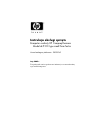 1
1
-
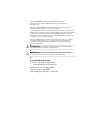 2
2
-
 3
3
-
 4
4
-
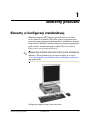 5
5
-
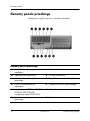 6
6
-
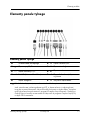 7
7
-
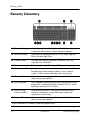 8
8
-
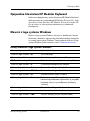 9
9
-
 10
10
-
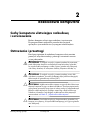 11
11
-
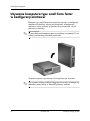 12
12
-
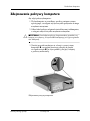 13
13
-
 14
14
-
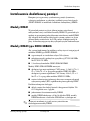 15
15
-
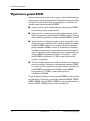 16
16
-
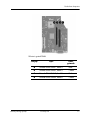 17
17
-
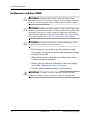 18
18
-
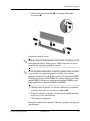 19
19
-
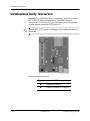 20
20
-
 21
21
-
 22
22
-
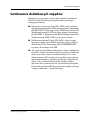 23
23
-
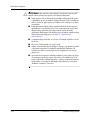 24
24
-
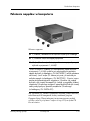 25
25
-
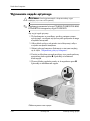 26
26
-
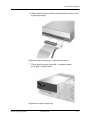 27
27
-
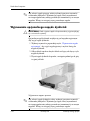 28
28
-
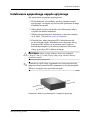 29
29
-
 30
30
-
 31
31
-
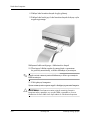 32
32
-
 33
33
-
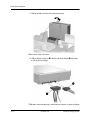 34
34
-
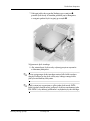 35
35
-
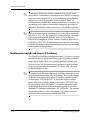 36
36
-
 37
37
-
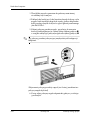 38
38
-
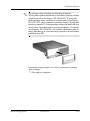 39
39
-
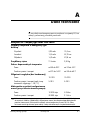 40
40
-
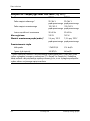 41
41
-
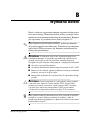 42
42
-
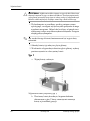 43
43
-
 44
44
-
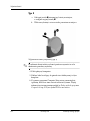 45
45
-
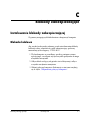 46
46
-
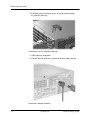 47
47
-
 48
48
-
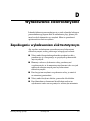 49
49
-
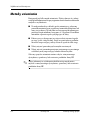 50
50
-
 51
51
-
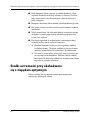 52
52
-
 53
53
-
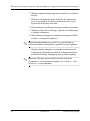 54
54
-
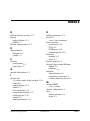 55
55
-
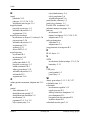 56
56
-
 57
57
HP Compaq dc5100 Small Form Factor PC instrukcja obsługi
- Typ
- instrukcja obsługi
Powiązane artykuły
-
HP Compaq dx6100 Microtower PC instrukcja obsługi
-
HP Compaq dx2100 Microtower PC instrukcja obsługi
-
HP Compaq dx2200 Microtower PC instrukcja obsługi
-
HP Compaq d530 Ultra-slim Desktop Desktop PC instrukcja obsługi
-
HP Compaq dc7600 Convertible Minitower PC instrukcja obsługi
-
HP Compaq dc7100 Small Form Factor PC instrukcja obsługi
-
HP Compaq d530 Small Form Factor Desktop PC instrukcja obsługi
-
HP Compaq dc7600 Small Form Factor PC instrukcja obsługi
-
HP Compaq dc7100 Convertible Minitower PC instrukcja obsługi
-
HP Compaq dc7600 Ultra-slim Desktop PC instrukcja obsługi